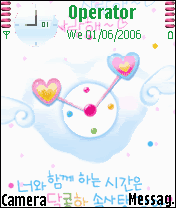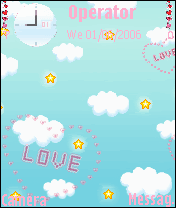LeDuy
New Member
Trước khi xuống các bài viết phía dưới để download, mời các bạn xem qua bài viết này. LeDuy sẽ có bài viết hướng dẫn chi tiết làm theme động cũng tại website này để các bạn thực hiện, mời các bạn đón xem
3 bước đơn giản để tạo 1 theme cá tính
3 bước đơn giản để tạo 1 theme cá tính
Không cần cài phần mềm, không cần máy tính có cấu hình cao, bạn vẫn có thể tự tạo cho chiếc ĐTDĐ của mình những theme đẹp, độc đáo, cá tính... mà chỉ bạn mới có được. Bài viết này sẽ hướng dẫn bạn cách làm theme trực tuyến, rất đơn giản, nhanh gọn và quá trình làm chỉ tốn khoảng 30 giây mà thôi. Nào, mời các bạn bắt đầu!
Đăng ký tài khoản với OwnSkin
Trước tiên, bạn hãy đăng ký một tài khoản trên trên OwnSkin.com bằng cách click vào chữ Sign Up ở gốc trái phía trên màn hình. Sau đó, bạn điền vào các thông tin cần thiết như: địa chỉ email, tên đăng nhập, password đăng nhập, quốc gia, giới tính và ngày sinh. Cuối cùng bạn nhấn nút Sign Up để đăng ký. Lưu ý là bạn phải khai báo trên 13 tuổi mới đăng ký được thành công. Và sau khi đăng ký xong, bạn có thể tự tạo 1 theme cho ĐTDĐ một cách nhanh chóng và đơn giản theo 3 bước dưới đây.

3 bước tạo theme
Sau khi đăng nhập và tài khoản của mình, bạn hãy nhấn vào tab Create để bắt đầu tạo theme. Sau khi nhấn Create, màn hình sẽ hiện ra trang Select Skin Type với 16 nhóm điện thoại của 2 nhãn hiệu Nokia và Sony Ericsson. Bạn hãy xem chiếc ĐTDĐ mà mình đang sử dụng thuộc nhóm nào vào click chọn nhóm đó. Ở đây, tôi đang sử dụng chiếc điện thoại Nokia N70 nên tôi chọn Skin Type 1 (nhóm 1).
+ Bước 1: Chọn hình nền chính
Kế đến, bạn nhấn vào nút Brower và chọn 1 tấm hình có sẵn trên máy tính của bạn, rồi nhấn nút Upload để tải hình lên trên website. Bạn lưu ý, hình bạn upload lên phải là định dạng GIF, JPG hay PNG và có dung lượng nhỏ hơn 1 MB. Thêm một yêu cầu nữa là độ phân giải của hình phải lớn hơn độ phân giải của màn hình điện thoại bạn. Màn hình của điện thoại Nokia N70 (thuộc nhóm 1) có độ phân giải là 176 x 208 pixel nên tôi chọn một tấm hình lớn hơn kích cỡ đó, đó là một tấm hình có chủ đề ngày tết với nền đỏ.
Sau khi nhấn nút Upload, chúng ta phải qua công đoạn là cắt hình, vì hình được chọn lớn hơn kích cỡ cần thiết nên giờ phải chọn vùng hình cần lấy. Bạn hãy giữ phím Shift + rê chuột để phóng to hay thu nhỏ tuỳ ý và di chuyển vùng chọn để chọn được một khoảng hình ưng ý (xem hình 1). Sau đó, bạn nhấn nút Preview để xem trước rồi nhấn nút Done để kết thúc bước chọn hình.

Hình 1
+ Bước 2: Tạo hình nền cho menu
Cũng như bước 1, bạn cũng có thể lấy một tấm hình để làm hình nền của menu. Nếu muốn, bạn hãy chọn Upload new và thực hiện tuần tự các công đoạn như bước một để tạo một hình nền mới cho menu, còn không, bạn hãy chọn Use previous image để lấy hình nền chính đã tạo ở bước một làm hình nền cho menu (xem hình 2). Rồi bạn nhấn nút Continue để tiếp tục.

Hình 2
Sau đó, bạn sẽ có 2 tuỳ chọn: Nhấn Advance Setting để chỉnh các tuỳ chọn nâng cao hoặc là nhấn Create My Skin Now để bước qua bước thứ 3. Ở đây tôi bỏ qua tuỳ chọn nâng cao vì muốn tạo một theme một cách “nhanh, gọn, lẹ”.
+ Bước 3: Lưu lại theme và chia sẻ
Đây là bước cuối cùng, lưu lại các thông tin của theme mà bạn tạo. Bạn điền vào các thông tin của theme như Name, Short Name, Tags, Category, Share Status.
Riêng phần Share Status, bạn chọn Public để chia sẻ skin của bạn lên Ownskin.com với những người khác. Còn nếu chọn Private là chỉ cho riêng mình bạn sử dụng. Ownskin mặc định yêu cầu bạn chọn là Public để chia sẽ theme bạn tạo trên trang web này. Sau đó, bạn sẽ được đưa đến danh sách theme của bạn (xem hình 3), và bạn có thể download ngay bây giờ. Nhưng theme vẫn trong tình trạng chờ duyệt và sẽ được đưa ra ngoài trong danh sách trong vài giờ tới để người khác có thể download.

Hình 3
Một đặc điểm rất hay của game này ngoài sự chia sẻ trực tiếp trên OwnSkin.com, web này còn tự tạo cho bạn đoạn code HTML để bạn đưa vào website, diễn đàn hay blog của mình. Mỗi theme đều được thống kê số lượng download, thứ hạng theme và những đánh giá về theme của người download.

Hình 4

LeDuy
Nguồn: Thế giới @ - Xuân 2007